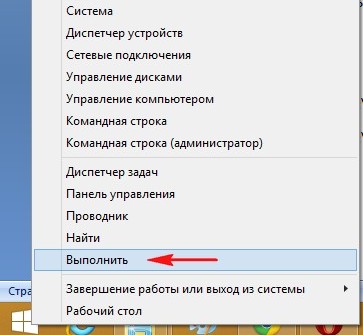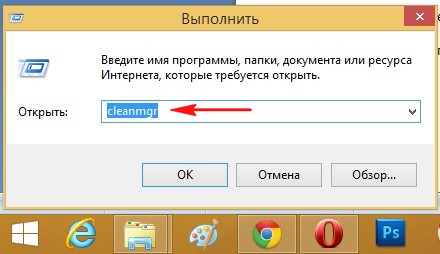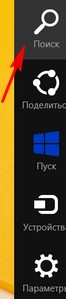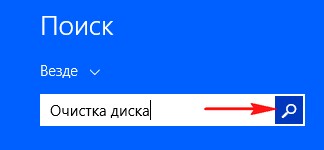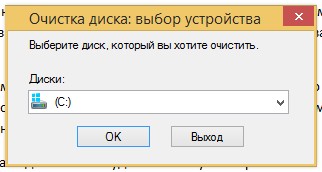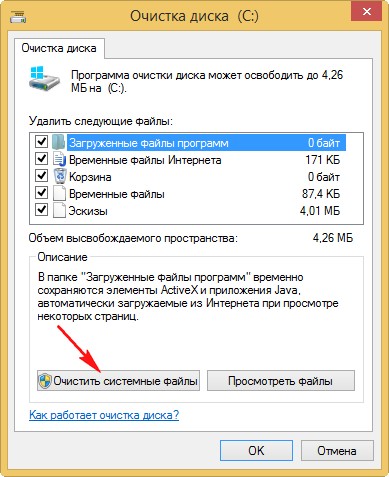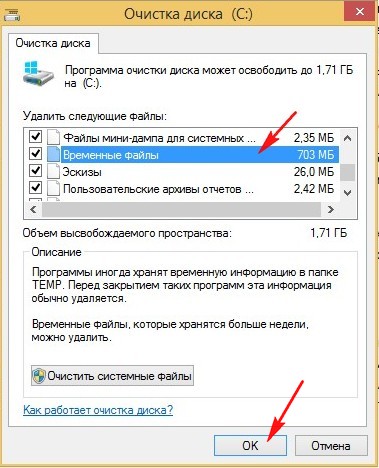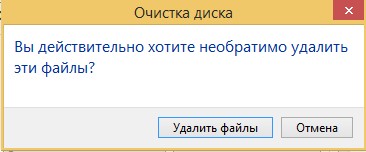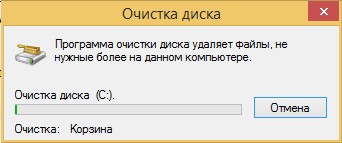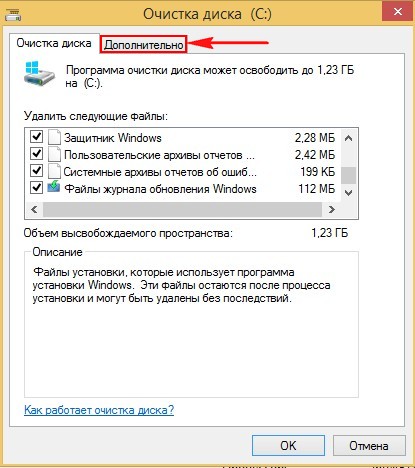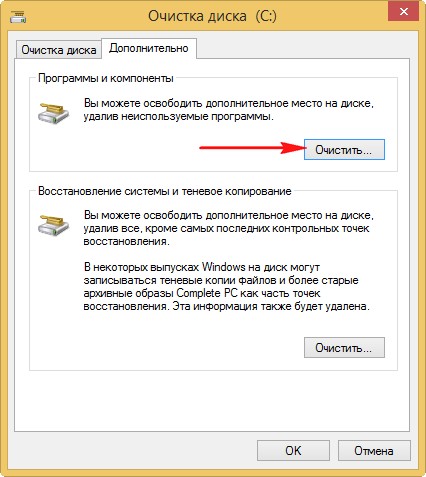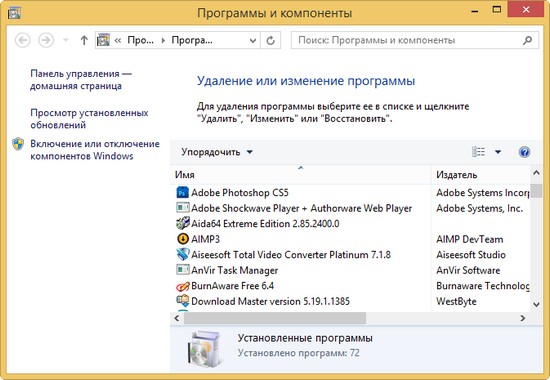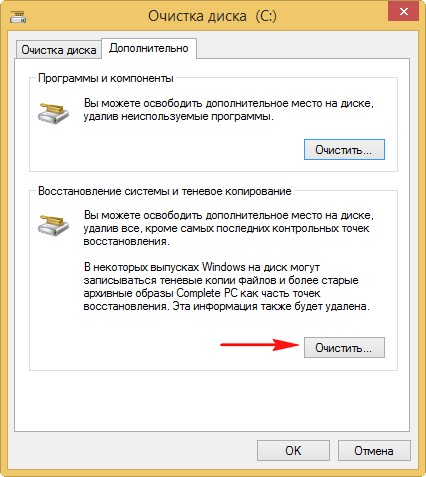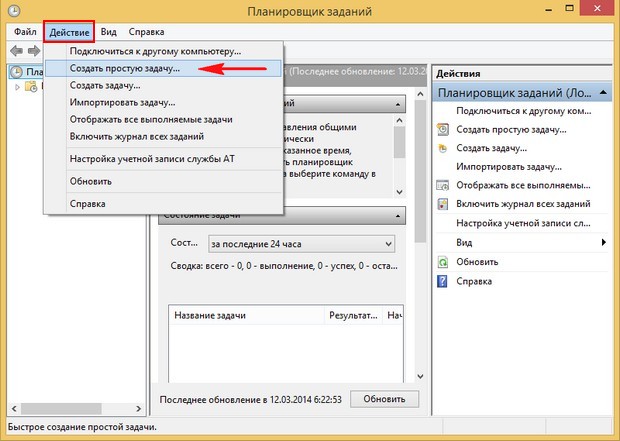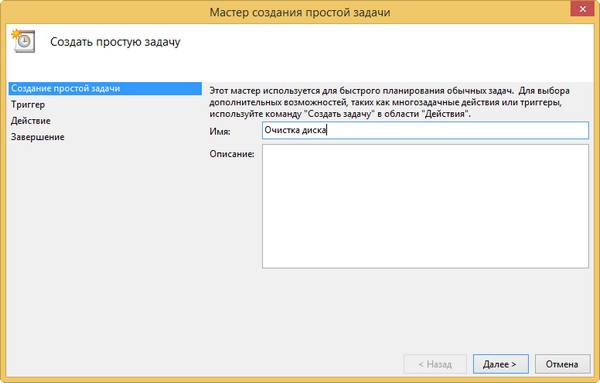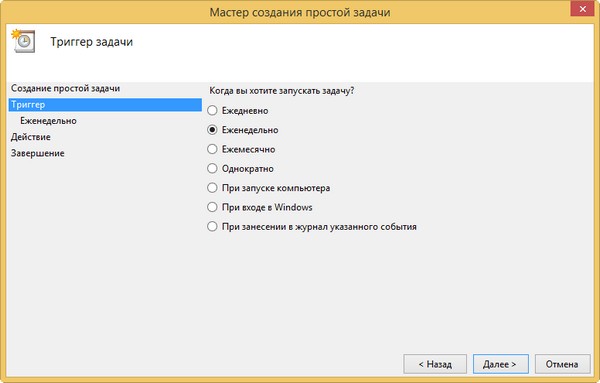Как удалить ненужные ярлыки из меню Пуск в Windows 8, Windows 8.1
Доброго времени суток. На днях решил почистить меню Пуск у себя на компьютере и, если с основным меню (в Windows 8 оно называется «Начальный экран») нет никаких проблем с удалением лишних ярлыков, то в меню «Все программы» оказалось несколько сложнее, так как при попытке удаления ярлыков открывается диспетчер установки и удаления программ. В связи с этим появился вопрос, где же лежат все эти ярлыки, половина которых просто портит внешний вид и мешает ориентироваться в меню. Конечно же, места хранения я нашел и решил поделиться с народом. Но всё по порядку, статья посвящена очистки меню Пуск, так что с начального экрана я и начну.
Как очистить меню Пуск от лишних ярлыков в Windows 8
На самом деле это очень просто, но для общего развития делаем по инструкции.
1) Открываем меню Пуск, переместив курсор в левый нижний угол до упора и нажав левую клавишу мыши (или нажав по кнопке пуск в Windows 8.1):
2) Выбираем ярлык для удаления из списка, для этого наводим курсор и жмём правую клавишу:
На плитке появится значок галочки, обозначая, что она выделена. При желании можно выделить несколько плиток. Для этого просто нажмите правой клавишей мыши ещё на нескольких ненужных вам ярлыков или виджетов.
3) Далее, в появившемся в нижней части экрана меню, жмём кнопку «Открепить от начального экрана»:
4) После нажатия кнопки плитка исчезнет, что нам собственно и было нужно:
Как убрать ненужные ярлыки из меню «Все программы» в Windows 8 и Windows 8.1
Немного введения. Для того чтобы попасть в меню «Все программы» в Windows 8 нужно нажать правой клавишей мыши в пустом месте начального экрана и там нажать кнопку справа «Все программы». В Windows 8.1 чуть изменили вход, и для просмотра программ нужно просто перевести курсор в нижнюю часть экрана и нажать появившуюся стрелку вниз:
Как оказалось расположение ярлыков не сильно изменилось со времен прошлых операционных систем, и для чистки достаточно перебрать две папки. Заходим, удаляем ненужные ярлыки или даже каталоги.
Первая находится по следующему пути:
Она является папкой личной папкой пользователя. То есть в ней находится те ярлыки, которые относятся к программам, установленным только для вашего пользователя. Напомню, чтобы увидеть папку Appdata необходимо включить показ скрытых папок и файлов (см. инструкцию).
Вторая папка расположена в следующем месте:
Она является общей для все пользователей на данном компьютере, т.е. если вы удалите ярлык в этой папке из под своего пользователя, он автоматически удалится из меню Пуск и у другого пользователя. Папка ProgramData так же является скрытой (см. инструкцию).
На этом всё. Надеюсь эта статья оказалась вам полезной, нажмите одну из кнопок ниже, чтобы рассказать о ней друзьям. Также подпишитесь на обновления сайта, введя свой e-mail в поле справа.
Как установить Windows 10
Очистка диска в Windows 8.1
Очистка диска в Windows 8.1
вводим в поле ввода команду cleanmgr и жмём ОК,
открывается средство очистки диска.
Второй способ. Ведём указатель мыши в правый нижний угол рабочего стола и щёлкаем левой кнопкой на кнопке Поиск
и набираем в поле Очистка диска
и нажимаем Искать, выходит сразу два средства способные нам помочь, давайте их рассмотрим подробнее.
Освобождение места на диске за счёт удаления ненужных файлов
В следующем окне выбираем Очистить системные файлы .
Опять выбираем диск (C:) и нажмём ОК.
Внимательные пользователи могут заметить в данном окне кнопку «Дополнительно», нажмём на неё.
В появившемся окне мы с вами можем очистить место на диске за счёт удаления ненужных программ, нажмите на кнопку Очистить
и откроется панель «Удаление или изменение программы», здесь вы можете выбрать давно неиспользуемую вами программу и удалить её.
Чуть ниже находится ещё одна кнопка Очистить, если нажать её, то удалятся все точки восстановления кроме последней, хочу сказать, что точки восстановления занимаю всегда очень много дискового пространства и таким образом вы сможете высвободить достаточно много свободного места на винчестере. Жмём очистить, затем ОК.
Удалить файлы. Лично у меня после этих действий освободилось 10 ГБ свободного пространства на диске C:, но осталась всего одна точка восстановления.
Примечание: В операционной системе постоянно работает множество процессов, принадлежащих Windows и другим программам, в результате их жизнедеятельности периодически создаются временные файлы данных, которые располагаются в папках Temp, если вы сами удалите эти файлы, то вернёте себе ещё пару, тройку гигабайт. После окончания процесса очистки диска рекомендую вручную удалить всё из папок временных файлов.
C:\Windows\Temp
C:\Users\Имя пользователя\AppData\Local\Temp
Запускается планировщик заданий. Выбираем действие «Создать простую задачу»
Мастер создания простой задачи. Вводим произвольное имя задачи «Очистка диска»
В расписании для задачи указываем еженедельно.
Отмечаем галочкой любой день недели. Например Субботу.
Как удалить кнопку Пуск в Windows 8.1, и почему я этим озадачился
Вышла Windows 8.1, принеся с собой ряд изменений, ожидаемых и не очень, и претендуя на роль улучшенной версии Windows 8. Установив систему, я лично отметил все эти улучшения лишь в области «современного» интерфейса Metro/Modern UI. Классическая десктопная часть на первый взгляд осталась без изменений, за исключением пары мелочей: папок пользователя внутри «Компьютера» (который, кстати, теперь зовётся «Этот компьютер/This PC») и кнопки Пуск на панели задач.
Вот об этой кнопке я бы и хотел сегодня черкануть пару слов.
Кнопка эта претендует на сглаживание негатива, который вызвало удаление кнопки и меню Пуск у многих пользователей (я тоже отношу себя к числу этих пользователей). Однако, эффект получился обратный: прелесть классического меню была в том, что не отнимало много вашего внимания, выводя панельку в углу и оставляя при этом в «фокусе» ваши текущие задачи. Начальный экран — как раз напротив, занимает собой весь экран и принуждает пользователя тратить на себя время. Я могу долго писать о том, что я думаю о подобной реализации, но не буду.
Так вот, кнопка. Кнопка на панели задач якобы служит для вызова начального экрана, и никак не повышает удобство пользования системой, это очевидно.
Сама по себе эта кнопка — бутафорская. Она ровным счётом ничего не делает. Когда вы на неё наводите мышь, поверх кнопки появляется всплывающая подсказка, и эта подсказка закрывает собой кнопку «Пуск». В этом легко убедиться, просто наведя мышь в левый нижний угол Метроэкрана:
Именно при щелчке на подсказку, а не на кнопку, открывается начальный экран. Т.е. сама по себе кнопка бесполезна. А ещё она занимает моё драгоценное место на панели задач.
Поэтому я решил от неё избавиться и отключить.
Не вдаваясь в технические детали, представляю вам
StartIsGone — быстрый способ отключить / удалить кнопку Пуск из Windows 8.1
Я создал StartIsGone — приложение, которое позволяет удалить кнопки Пуск с панели задач Windows 8.1 и также выделить пространство, которое она занимала, под кнопки запущенных программ. StartIsGone реализована без использования .NET, она легкая, не требует повышения привилегий и портабельная. Пользовательский интерфейс этой программы — значок в системном трее и контекстное меню.
Просто запустите приложение, и кнопка Пуск скроется с глаз долой. В контекстном меню иконки вы найдете флажок «Run at Startup». Поставьте её, и ваша кнопка Пуск будет отключаться при каждом входе в систему.
StartIsGone в работе:
StartIsGone доступна для Windows 8.1 x64 и Windows 8.1 x86.